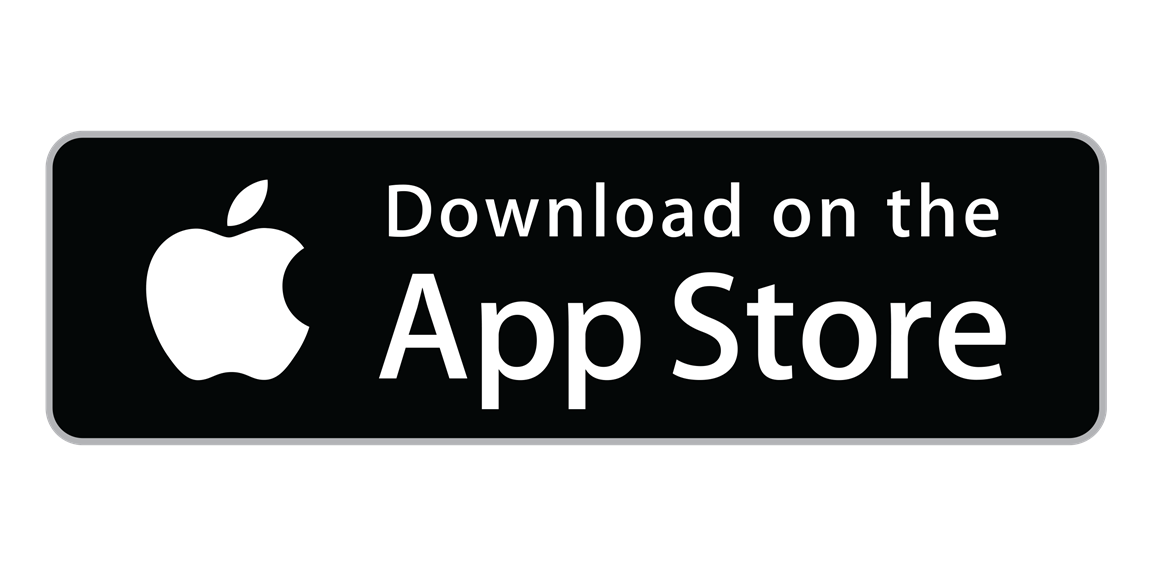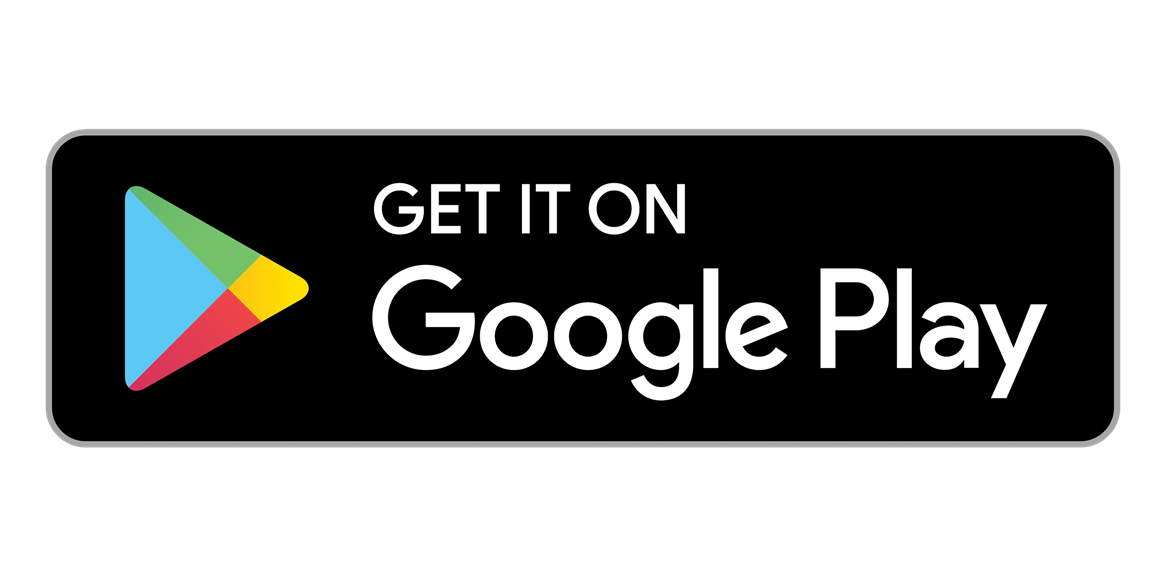Vous trouverez ci-dessous les étapes simples à suivre pour connecter votre four AEG à l'application AEG. L'application vous fournira une assistance intelligente, des conseils de cuisson et les meilleures façons d'utiliser les fonctionnalités de votre four. Par exemple, vous pourrez régler et modifier la température et la minuterie directement depuis votre téléphone. Avec l'application, vous pouvez profiter de la commodité de contrôler le processus de cuisson même lorsque vous n'êtes pas dans la cuisine.
Ce dont vous aurez besoin
- Réseau sans fil avec connexion Internet
- Smartphone connecté à votre réseau sans fil
Remarque : Seuls les réseaux 2,4 GHz sont pris en charge. Si vous avez plus d'un réseau domestique, votre four et votre smartphone devront être connectés au même réseau (2,4 GHz).
Comment se connecter
Votre produit peut être accompagné d'un code QR sur sa plaque signalétique. La plaque signalétique se trouve sur le cadre avant de la cavité du four. Si vous y trouvez un code QR, veuillez suivre les étapes de l'option 1 ci-dessous. Si ce n'est pas le cas, faites défiler la page vers le bas et suivez les étapes de l'option 2 pour vous connecter manuellement.
Option 1 : Connectez votre four à l'aide du code QR
1. Scannez le code QR pour télécharger notre application
Scannez le code QR sur la plaque signalétique avec l'appareil photo de votre smartphone. Vous serez redirigé vers l'application AEG dans l'App Store. Suivez les instructions sur votre smartphone pour installer l'application. Ensuite, créez un compte MyAEG et connectez-vous.
2. Allumez votre four et le Wi-Fi
Allumez votre four et allez dans 'Paramètres', puis 'Connexions' pour activer le Wi-Fi sur le four lui-même. Cela peut prendre jusqu'à 90 secondes pour que le Wi-Fi du four commence à fonctionner.
3. Scannez à nouveau le code QR avec le scanner de l'application
Scannez à nouveau le code QR sur la plaque signalétique avec le scanner dans l'application AEG pour coupler le four avec votre smartphone.
Option 2 : Connectez votre four manuellement
1. Téléchargez notre application et connectez-vous
Installez l'application AEG, créez un compte et connectez-vous. Dans l'application, choisissez Four.
2. Allumez votre four et son Wi-Fi
Allumez votre four et allez dans 'Paramètres', puis 'Connexions' pour activer le Wi-Fi sur le four lui-même. Cela peut prendre jusqu'à 90 secondes pour que le Wi-Fi du four commence à fonctionner.
3. Connectez votre smartphone au Wi-Fi du four
Via l'application AEG, connectez votre smartphone au Wi-Fi du four. Ne fermez pas l'application pendant la connexion. La connexion au produit peut prendre jusqu'à une minute. Une fois connecté, l'écran de votre four vous indique que le Wi-Fi est prêt.
4. Connectez votre four à votre réseau domestique
L'application vous invite à connecter votre four aux données de connexion Wi-Fi de votre réseau domestique.
- Trouvez votre réseau domestique et entrez votre mot de passe
- Attendez la connexion. Cela peut prendre jusqu'à une minute
- Donnez un nom à votre four dans l'application
Pour plus d'informations sur votre modèle de four spécifique, consultez le manuel d'utilisation. Vous pouvez trouver votre manuel d'utilisation ici .
Une fois que vous avez réussi à connecter votre produit à l'application, cliquez ici pour en savoir plus sur l'utilisation de l'application .